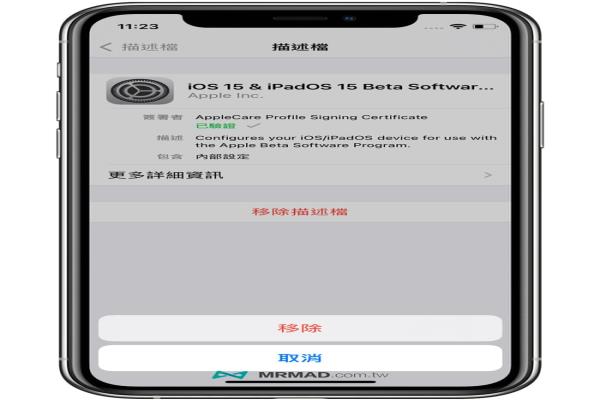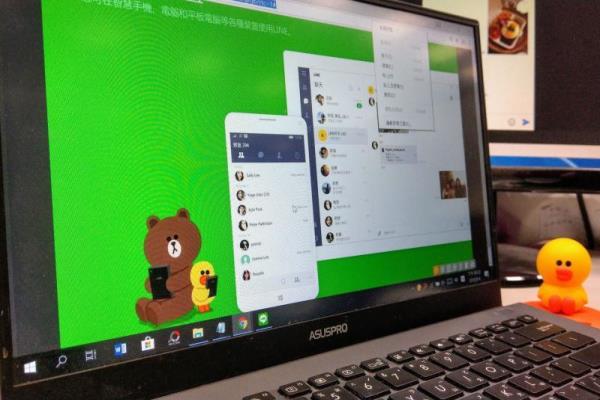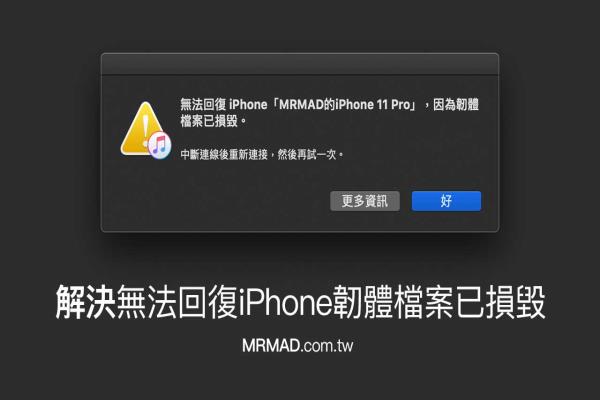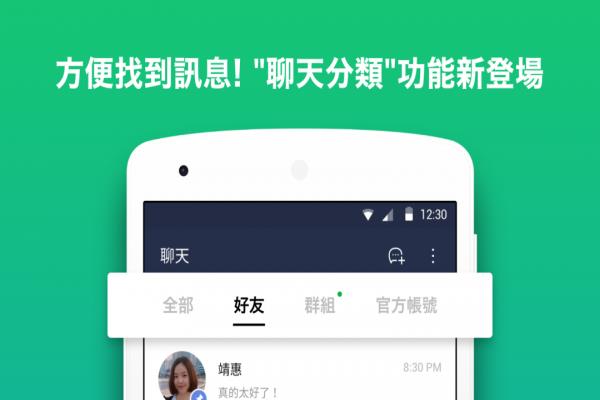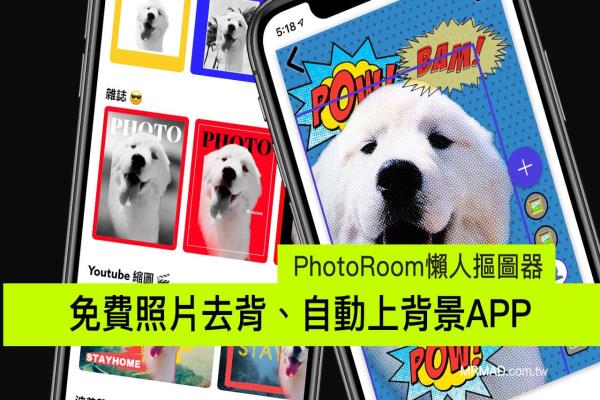如何取消订阅 iCloud 储存空间?透过这方法即可降级或取消续订
iCloud空间好处就是可以随时随地的自动备份iPhone、iPad、iPodtouch或Mac装置上的资料,许有时候决定不打算用iCloud来备份iOS或macOS资料,想采用iTunes或是NAS方案来备份,那这时候该怎么取消iCloud月租方案和取消续订呢?底下就教大家来操作。
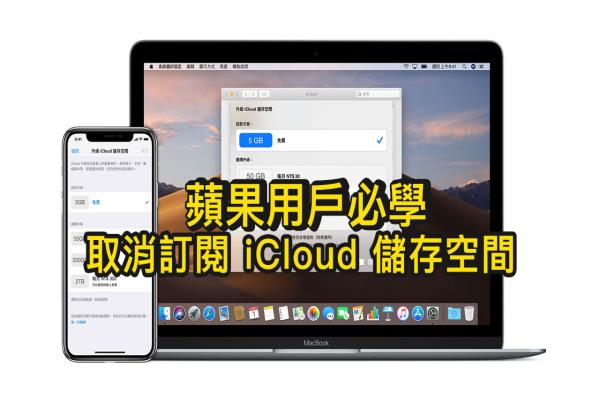
如果对于iCloud还不太了解,建议可以先阅读“iCloud云端备份教学:教你用iCloud备份iPhone资料和照片及购买空间”。替iCloud降级储存空间方案后,储存空间会在当月订阅结束时就会生效:
- iPhone取消订阅iCloud储存空间
- Mac取消订阅iCloud储存空间
- WindowsPC取消订阅iCloud储存空间
无法将iCloud储存空间降级到免费
写在最前面,如果你打算想要将回到免费5GB空间上,那就要先注意iCloud上的佔用空间是否低于5GB以下,否则会导致iCloud降级无法按完成,并且要尽快透过其他方式备份,当空间降下来后,超过容量新照片和影片就不会自动上传到“iCloud照片图库”,文件不会再上传到iCloudDrive,而且您的iOS设备会停止备份。
- 【教学】如何使用iTunes备份资料和回复iPhone资料技巧,iOS用户必学
iCloud取消降级超过5GB空间会发生什么事?
如果先使用iCloud50GB空间后续取消租用,自动调降成5GB空间,没有备份出来,一直放在iCloud内会发生什么事?
要是iCloud储存空间超过原本5GB容量,官方宣称“iCloud不会自动删除多余佔用的档案,造成备份档案遗失,只是会造成iCloud无法同步或更新,除非释放iCloud空间或是订阅50GB方案才能够让iCloud正常运作”。
经宝金科技测试发现,实际iCloud降级后,会针对超过容量空间,用Email通知会有30天期限,要求你订阅iCloud或将iCloud照片下载回设备,否则会在30天后自动删除超过空间的资料。
iPhone取消订阅iCloud储存空间
如果你一刚开始就直接买了200GB或50GB方案,那要怎么降回更低的空间方案?底下操作技巧iPhone、iPodTouch与iPad都是相同。
到 iOS“设定”>“AppleID帐号”>“iCloud”>“管理储存空间”。
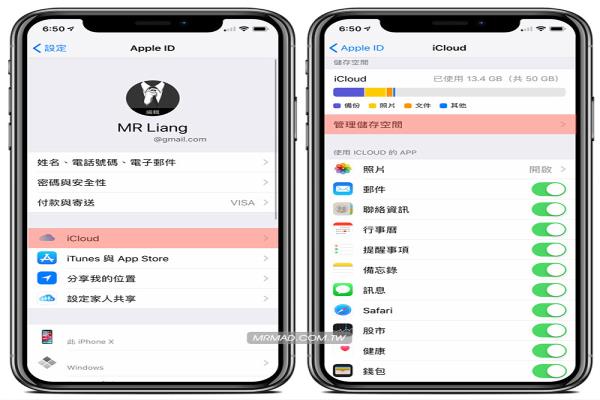
“变更储存空间方案”>“降级选项”。
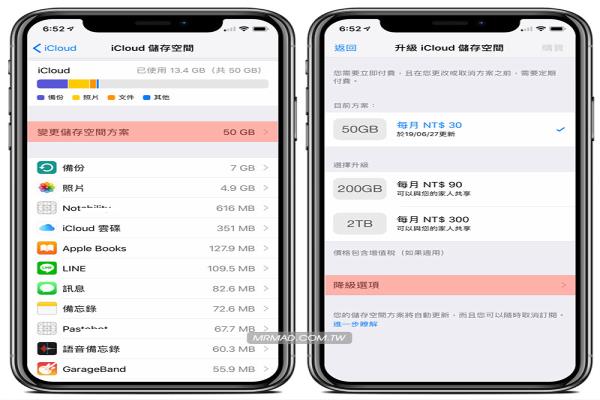
会跳出需要输入AppleID密码,就可以改成要降级的5GB方案,确认后点击右上角“完成”即可。不过要注意降级后,如果备份档案超过储存空间,将会导致超过容量的档案会自动被砍档
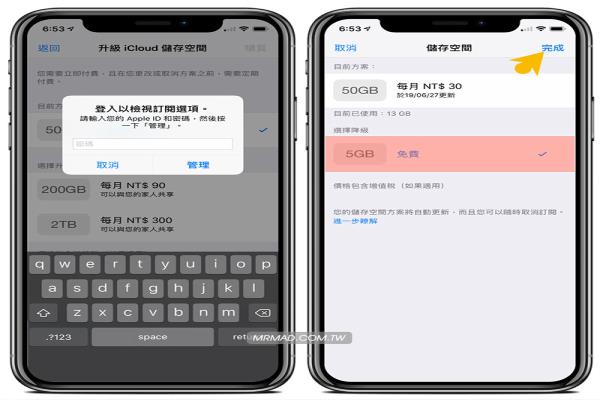
Mac取消订阅iCloud储存空间
步骤1
点选左上角()选单>“系统偏好设定”,然后点一下“iCloud”。
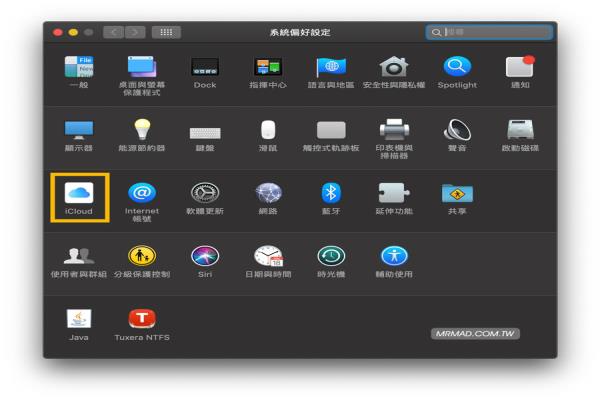
步骤2
按一下iCloud云碟右边的“选项•••”。
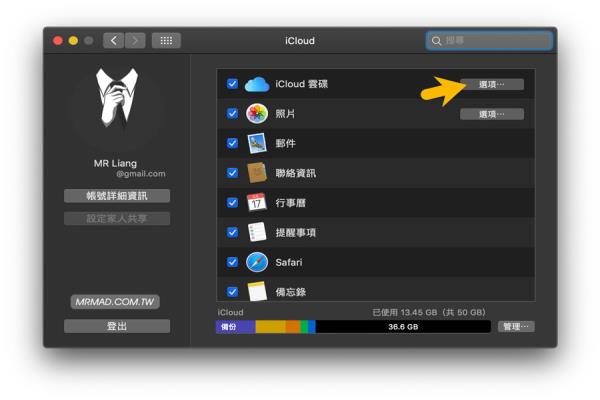
步骤3
按一下右上角的“更改储存空间方案•••”。
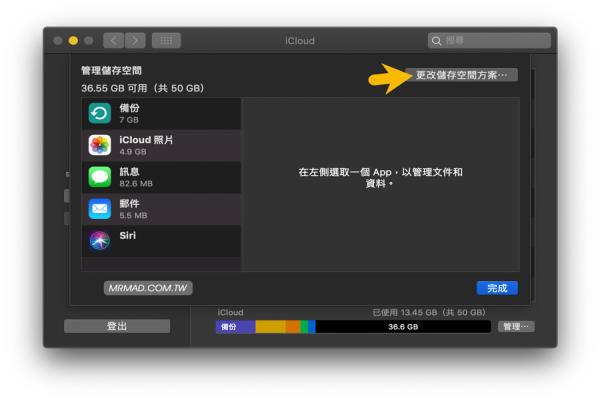
步骤4
按一下“降级选项”。
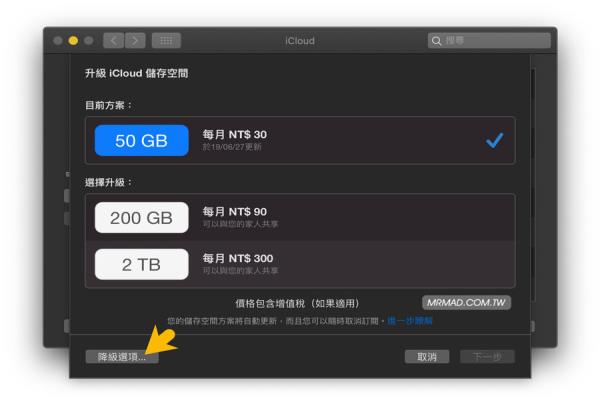
步骤5
输入AppleID密码,然后按一下“管理”。
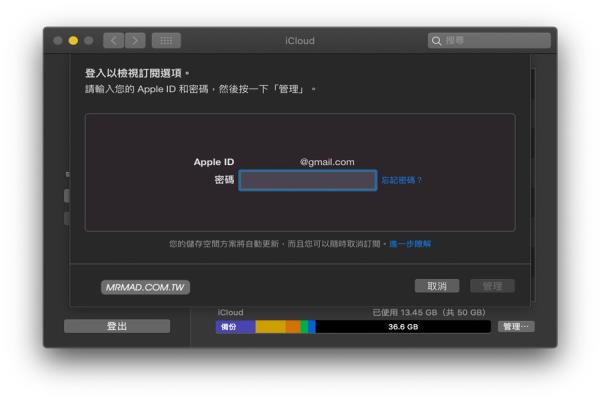
步骤6
选择5GB免费方案,最后按一下“完成”即可。不过要注意降级后,如果备份档案超过储存空间,将会导致超过容量的档案会自动被砍档。